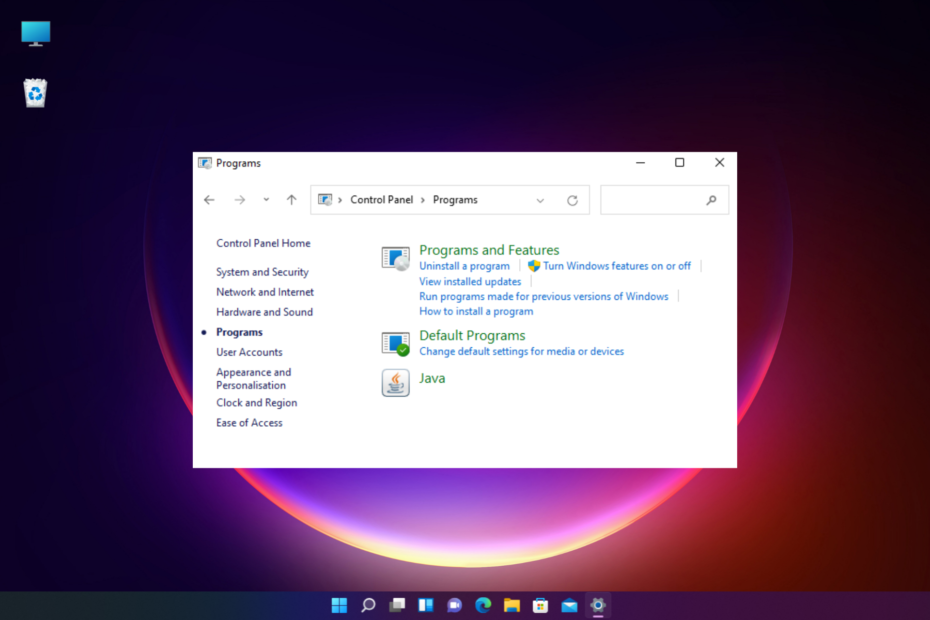- เผชิญข้อผิดพลาด Windows ไม่พบ javaw.exe รู้สึกหงุดหงิดเมื่อพยายามเปิดโปรแกรม Java
- ในการแก้ปัญหาอย่างรวดเร็ว คุณอาจทำการสแกนมัลแวร์อย่างรวดเร็วด้วย Malwarebytes หรือติดตั้ง Java ใหม่
- อย่าลังเลที่จะติดตามหัวข้อในเว็บไซต์ของเราและลองดูสิ่งนี้ ส่วน Java เกินไป.
- การแก้จุดบกพร่องเป็นความเชี่ยวชาญของเรา ดังนั้นบุ๊กมาร์กของเรา Windows 10 Errors Hub โดยไม่ลังเล

- ดาวน์โหลด Restoro PC Repair Tool ที่มาพร้อมกับเทคโนโลยีที่จดสิทธิบัตร (มีสิทธิบัตร ที่นี่).
- คลิก เริ่มสแกน เพื่อค้นหาปัญหาของ Windows ที่อาจทำให้เกิดปัญหากับพีซี
- คลิก ซ่อมทั้งหมด เพื่อแก้ไขปัญหาที่ส่งผลต่อความปลอดภัยและประสิทธิภาพของคอมพิวเตอร์ของคุณ
- Restoro ถูกดาวน์โหลดโดย 0 ผู้อ่านในเดือนนี้
Javaw.exe เป็นกระบวนการที่เปิดใช้ Java โปรแกรม (รวมไฟล์ jar) อย่างไรก็ตาม a Windows ไม่พบ javaw.exeข้อความผิดพลาด สามารถปรากฏขึ้นสำหรับผู้ใช้บางคนเมื่อพยายามเปิดซอฟต์แวร์ Java
ข้อความแสดงข้อผิดพลาดแบบเต็มระบุว่า: Windows ไม่พบ javaw.exe ตรวจสอบให้แน่ใจว่าคุณพิมพ์ชื่อถูกต้อง แล้วลองอีกครั้ง นี่คือวิธีแก้ไขที่ดีที่สุดบางส่วนสำหรับข้อความแสดงข้อผิดพลาดนั้น
จะทำอย่างไรถ้า javaw.exe หายไปใน Windows 10
1. สแกนหามัลแวร์
- ในการเริ่มต้นขั้นตอน ให้เปิด Malwarebytes สำหรับ Windows
- จากนั้นคลิก สแกน > ประเภทการสแกน.
- ถ้าข้อความ การสแกนของคุณเสร็จสมบูรณ์ ปรากฏขึ้น คลิก ปิด X เพื่อดูประเภทการสแกน

- เลือกวิธีการสแกนวิธีใดวิธีหนึ่งต่อไปนี้: สแกนภัยคุกคาม, การสแกนที่กำหนดเอง, ไฮเปอร์สแกน.

- Malwarebytes จะกักกันทุกสิ่งที่สแกนตรวจพบ
Windows ไม่พบ javaw.exe ข้อผิดพลาดมักเกิดจากมัลแวร์ ดังนั้นการสแกนที่ครอบคลุมด้วย Malwarebytes อาจเป็นการแก้ปัญหาที่เป็นไปได้
เราขอแนะนำ Malwarebytes โดยพิจารณาจากข้อเท็จจริงที่ว่ามันหยุดมัลแวร์ในแบบเรียลไทม์ และป้องกันการเข้าถึงและจากเว็บไซต์ที่อาจเป็นอันตราย
หากคุณยังไม่มีอุปกรณ์นี้ เราแนะนำให้เปลี่ยนทันทีเท่านั้น เหนือสิ่งอื่นใด คุณมีเวลา 14 วันในการทดลองใช้เวอร์ชันพรีเมียม
โอกาสที่คุณจะประทับใจกับความเรียบง่ายของมัน และคุณจะสแกนคอมพิวเตอร์ของคุณต่อไปอย่างน้อยสัปดาห์ละครั้ง

Malwarebytes
ผู้ใช้ที่ค้นหาการป้องกันมัลแวร์ขั้นสูงและการใช้งานง่ายต้องไม่พลาด Malwarebytes!
เข้าไปดูในเว็บไซต์
2. เพิ่ม Javaw.exe Path ไปยัง Environment Variable Path
- กดปุ่ม Windows + R เพื่อเรียกใช้ Run
- อินพุต sysdm.cpl ในการเรียกใช้และคลิก ตกลง เพื่อเปิดหน้าต่างที่แสดงด้านล่าง

- เลือกแท็บขั้นสูง

- กด ตัวแปรสภาพแวดล้อม ปุ่มเพื่อเปิดหน้าต่างในภาพรวมด้านล่าง

- คลิก ใหม่ ปุ่มภายใต้ตัวแปรระบบเพื่อเปิดหน้าต่างตัวแปรระบบใหม่
- ป้อน เส้นทาง ในกล่องข้อความชื่อตัวแปร

- จากนั้นป้อนเส้นทางที่แน่นอนของไฟล์ javaw.exe ของคุณ เส้นทาง javaw.exe เริ่มต้นจะมีลักษณะดังนี้
C: ไฟล์โปรแกรม (x86)javajre7binหรือC: ไฟล์โปรแกรม (x86)javajre8binบนแพลตฟอร์ม Windows 64 บิต - หากคุณไม่แน่ใจว่าต้องป้อนเส้นทางใด ให้กดปุ่ม Windows + ปุ่มลัด Q เพื่อเปิด Cortana จากนั้นป้อน จาวา ในช่องค้นหา

- คลิกขวา จาวา และเลือก เปิดตำแหน่งไฟล์.
- หลังจากนั้น File Explorer จะเปิดโฟลเดอร์ที่มี javaw.exe ป้อนเส้นทางโฟลเดอร์ที่เปิดใน File Explorer ลงในกล่องข้อความค่าตัวแปรในหน้าต่างตัวแปรระบบใหม่
- กด ตกลง ปุ่มบนหน้าต่างตัวแปรระบบใหม่
- คลิก ตกลง บนหน้าต่างตัวแปรสภาพแวดล้อม
ข้อผิดพลาด javaw.exe มักเกิดขึ้นเนื่องจาก Windows ไม่พบโปรแกรม Java ดังนั้นการเพิ่มเส้นทาง javaw.exe ที่แน่นอนให้กับตัวแปรระบบมักจะแก้ไข Windows ไม่พบ javaw.exe ข้อผิดพลาด
ทำตามคำแนะนำด้านบนเพื่อเพิ่มเส้นทางตัวแปรระบบ javaw.exe ใหม่
3. ติดตั้ง Java อีกครั้ง
- การติดตั้ง Java ใหม่อาจแก้ไขข้อผิดพลาด javaw.exe สำหรับผู้ใช้ที่มี Java เวอร์ชันเก่า หากต้องการติดตั้ง Java ใหม่ ให้ป้อน appwiz.cpl ในการเรียกใช้และคลิก ตกลง.

- เลือก Java แล้วคลิก ถอนการติดตั้ง.
- เลือก ใช่ ตัวเลือกในกล่องโต้ตอบที่เปิดขึ้น
- รีสตาร์ท Windows หลังจากถอนการติดตั้ง Java
- ดาวน์โหลด โปรแกรมติดตั้ง Java Java.
- คลิกไฟล์ตัวติดตั้ง Java เพื่อเปิดหน้าต่างการตั้งค่าด้านล่าง

- กด ติดตั้ง ปุ่มบนหน้าต่างนั้น
นั่นคือปณิธานสามประการที่อาจแก้ไข Windows ไม่พบ javaw.exe ข้อผิดพลาดสำหรับผู้ใช้ส่วนใหญ่ จากนั้นคุณสามารถเปิดโปรแกรม Java โดยแก้ไขข้อผิดพลาด javaw.exe
เนื่องจากเป้าหมายของคุณคือการได้รับผลลัพธ์นี้โดยเร็วที่สุด ให้ใช้วิธีแก้ไขปัญหาเดียวกันเมื่อต้องรับมือกับ:
- ไม่พบ javaw.exe – ผู้ใช้อธิบายว่าพวกเขายังคงเห็นข้อความเดิมบนคอมพิวเตอร์ของตน เนื่องจากไม่พบการติดตั้ง Java ที่ใช้งานได้ เราจึงทำได้เพียงแนะนำให้ติดตั้งใหม่เท่านั้น
- Windows ไม่พบ javaw.exe ASDM – มีบางครั้งที่ผู้ใช้อาจไม่ได้รับกล่องเข้าสู่ระบบ ASDM Launcher สมมติว่าคุณไม่ใช่คนแปลกหน้าสำหรับข้อผิดพลาดนี้ การสแกนอุปกรณ์ของคุณอย่างรวดเร็วเป็นการดำเนินการที่ชาญฉลาด
 ยังคงมีปัญหา?แก้ไขด้วยเครื่องมือนี้:
ยังคงมีปัญหา?แก้ไขด้วยเครื่องมือนี้:
- ดาวน์โหลดเครื่องมือซ่อมแซมพีซีนี้ ได้รับการจัดอันดับยอดเยี่ยมใน TrustPilot.com (การดาวน์โหลดเริ่มต้นในหน้านี้)
- คลิก เริ่มสแกน เพื่อค้นหาปัญหาของ Windows ที่อาจทำให้เกิดปัญหากับพีซี
- คลิก ซ่อมทั้งหมด เพื่อแก้ไขปัญหาเกี่ยวกับเทคโนโลยีที่จดสิทธิบัตร (ส่วนลดพิเศษสำหรับผู้อ่านของเรา)
Restoro ถูกดาวน์โหลดโดย 0 ผู้อ่านในเดือนนี้
คำถามที่พบบ่อย
Javaw.exe เป็นกระบวนการที่ดำเนินการ Java โปรแกรม ไม่เหมือนกับ java.exe ไม่มีคอนโซลหรือหน้าต่างที่เกี่ยวข้องกับการดำเนินการในกรณีนี้
เมื่อติดตั้ง Java แล้ว คุณต้องเปิดไฟล์ Jar ด้วยไบนารี Java (TM) Platform SE ตามที่อธิบายไว้ในนี้ คู่มือเฉพาะสำหรับการเรียกใช้ไฟล์ Jar บน Windows 10.
ไม่มีเหตุผลที่แท้จริงที่จะต้องกังวลเกี่ยวกับการรับปลั๊กอิน Java ที่ถูกต้องตามกฎหมาย อย่างไรก็ตาม มีหน้าต่างป๊อปอัปปลอมมากมายที่อาจหลอกให้คุณดาวน์โหลด มัลแวร์ แทนจาวา